Pregunta
Problema: ¿Cómo solucionar el error de instalación de KB5012599 en Windows?
Hola. He estado intentando instalar la actualización de Windows 10 KB5012599 pero siempre falla. Recibo un código de error 0x800f0831. ¿Qué tengo que hacer?
Respuesta resuelta
Él 0x800f0831 Se informó que apareció un código de error después de intentar instalar la actualización KB5012599 de Windows 10. Las personas que experimentan el problema dicen que el paquete de actualización se descarga correctamente, pero el proceso de instalación falla y genera un mensaje de error. Microsoft lanza importantes actualizaciones de funciones y parches de seguridad
[1] por lo que un error de actualización es un problema que debe solucionarse.Se dice que el paquete KB5012599 realiza mejoras de calidad en la pila de servicios. Puede fallar al instalarse por varias razones. La mayoría de las veces, el error es causado por la corrupción del archivo del sistema, el mal funcionamiento de los componentes de actualización de Windows o la carpeta SoftwareDistribution. Por lo general, el proceso de actualización se puede restaurar ejecutando un solucionador de problemas de actualización integrado o restableciendo los componentes de actualización.
También puede utilizar una herramienta de mantenimiento como ReimagenLavadora Mac X9 que puede corregir la mayoría de los errores del sistema, BSOD,[2] y registro[3] cuestiones. También puede borrar automáticamente el sistema de cookies y caché, que a menudo son los culpables de muchos fallos de funcionamiento. Este poderoso software lo ayudará a evitar un largo proceso de resolución de problemas. De lo contrario, siga atentamente la guía paso a paso que se proporciona a continuación.
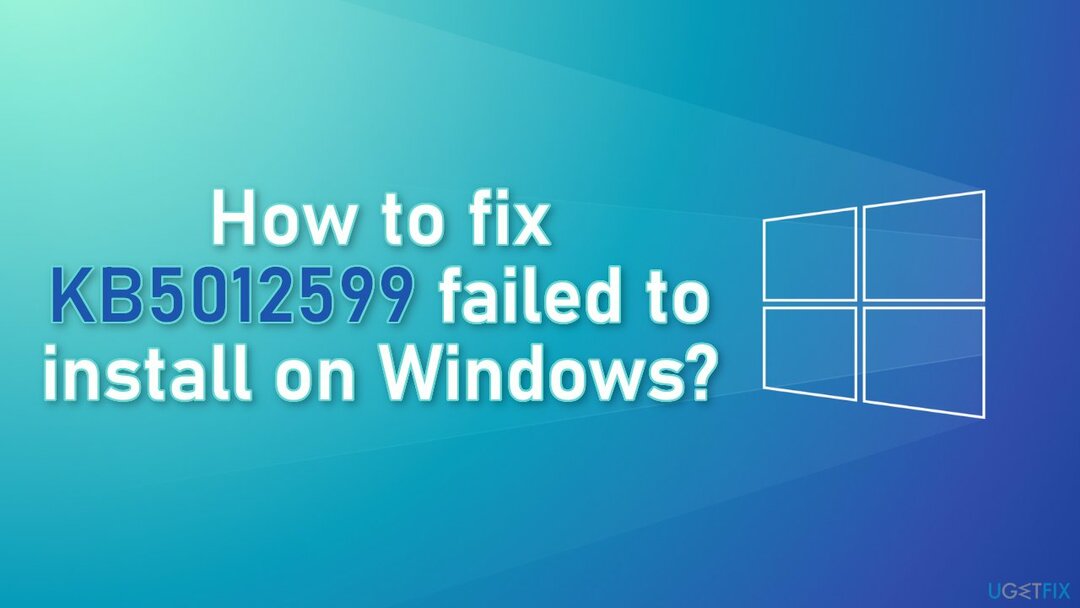
Solución 1. Ejecute el Solucionador de problemas de actualización
Para reparar el sistema dañado, debe comprar la versión con licencia de Reimagen Reimagen.
- presione el ventanas + X llaves e ir a Ajustes
- Ir a Actualización y Seguridad
- Hacer clic Bombero
- Seleccione Solucionadores de problemas adicionales
- ejecutar el Actualizar solucionador de problemas
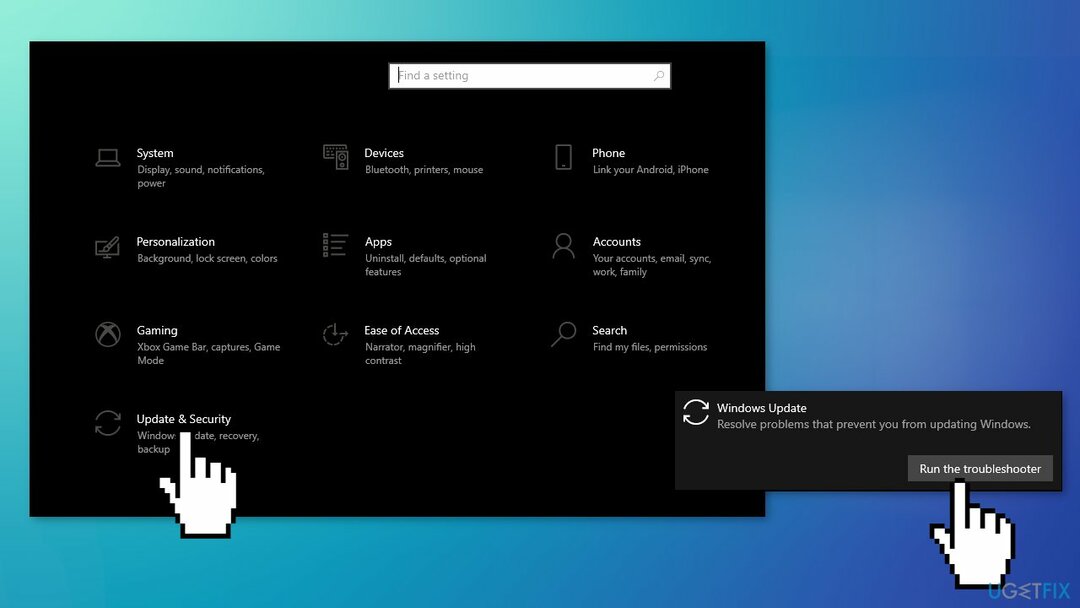
- Reiniciar
Solución 2. Reparar archivos de sistema corruptos
Para reparar el sistema dañado, debe comprar la versión con licencia de Reimagen Reimagen.
Use los comandos del símbolo del sistema para reparar la corrupción de archivos del sistema:
- Abierto Símbolo del sistema como administrador
- Use el siguiente comando y presione Ingresar:
sfc /escanear ahora
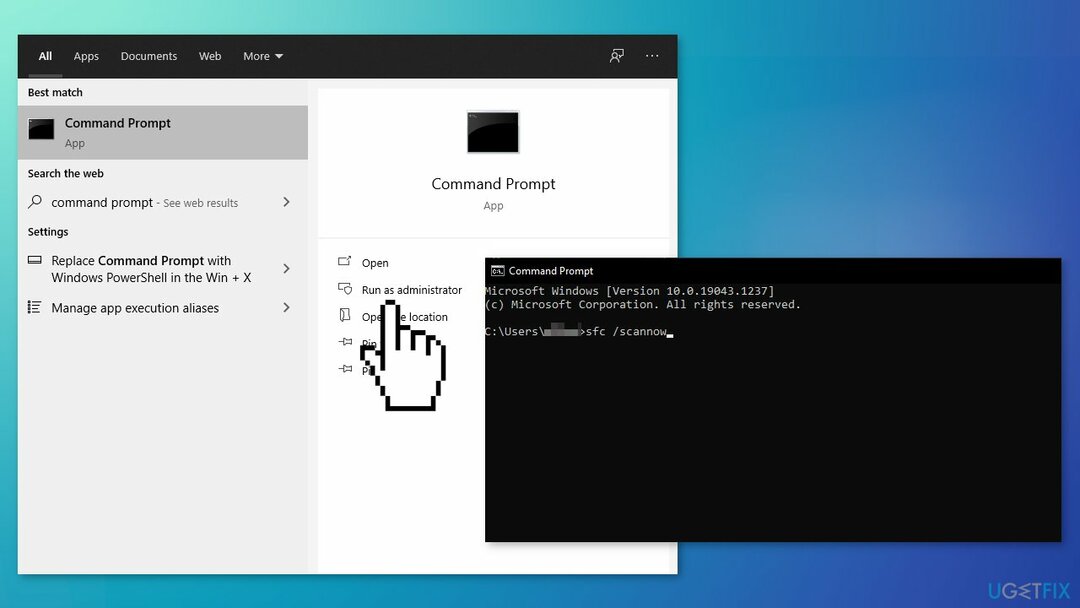
- Reiniciar tu sistema
- Si SFC devolvió un error, use las siguientes líneas de comando, presionando Ingresar después de cada:
DISM /En línea /Imagen de limpieza /CheckHealth
DISM /En línea /Imagen de limpieza /ScanHealth
DISM /En línea /Imagen de limpieza /RestoreHealth
Solución 3. Restablecer componentes de actualización de Windows
Para reparar el sistema dañado, debe comprar la versión con licencia de Reimagen Reimagen.
- Abierto Símbolo del sistema como administrador otra vez
- Copie y pegue los siguientes comandos, presionando Enter después de cada uno:
bits de parada de red
parada neta wuauserv
parada neta appidsvc
parada neta cryptsvc
Del “%ALLUSERSPROFILE%\\Application Data\\Microsoft\\Network\\Downloader\\*.*”
rmdir %systemroot%\\Distribución de software /S /Q
rmdir %systemroot%\\system32\\catroot2 /S /Q
regsvr32.exe /s atl.dll
regsvr32.exe /s urlmon.dll
regsvr32.exe /s mshtml.dll
restablecimiento de netsh winsock
proxy de restablecimiento de netsh winsock
bits de inicio neto
inicio neto wuauserv
appidsvc de inicio neto
inicio neto cryptsvc
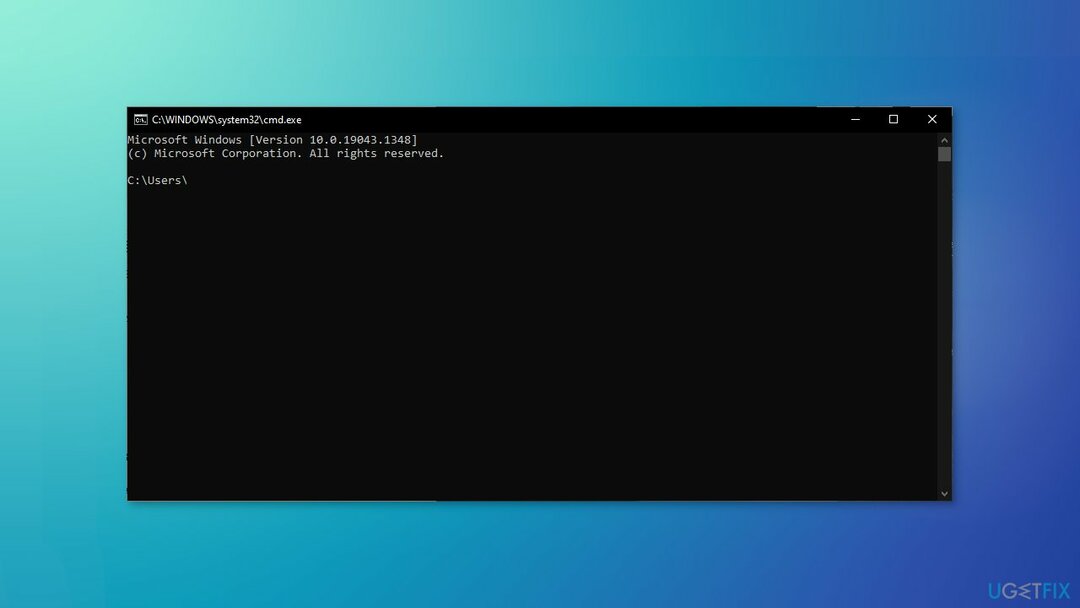
- Reiniciar tu computador
Solución 4. Eliminar la carpeta de distribución de software
Para reparar el sistema dañado, debe comprar la versión con licencia de Reimagen Reimagen.
- Busca en la barra de tareas C:\\Windows\\Distribución de software
- Seleccione todos los archivos dentro de la carpeta y elimínelos
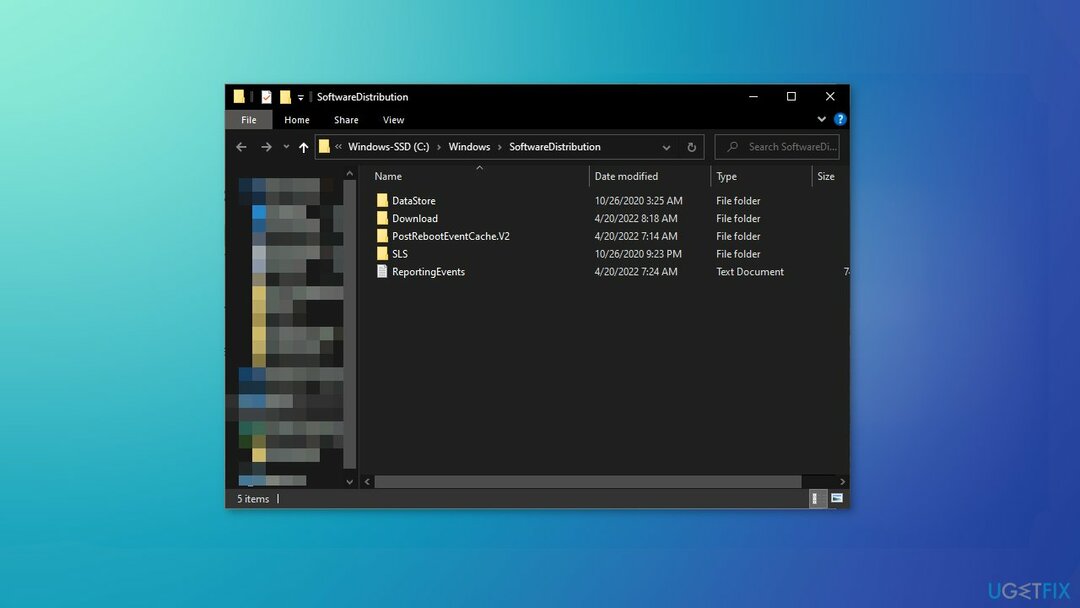
Solución 5. Actualización a través de la herramienta de creación de medios
Para reparar el sistema dañado, debe comprar la versión con licencia de Reimagen Reimagen.
- Descargar Medios de instalación de Windows 10 desde el sitio web oficial de microsoft
- Abre la herramienta una vez instalada.
- Acepto los términos de la licencia
- Escoger Actualice esta PC ahora
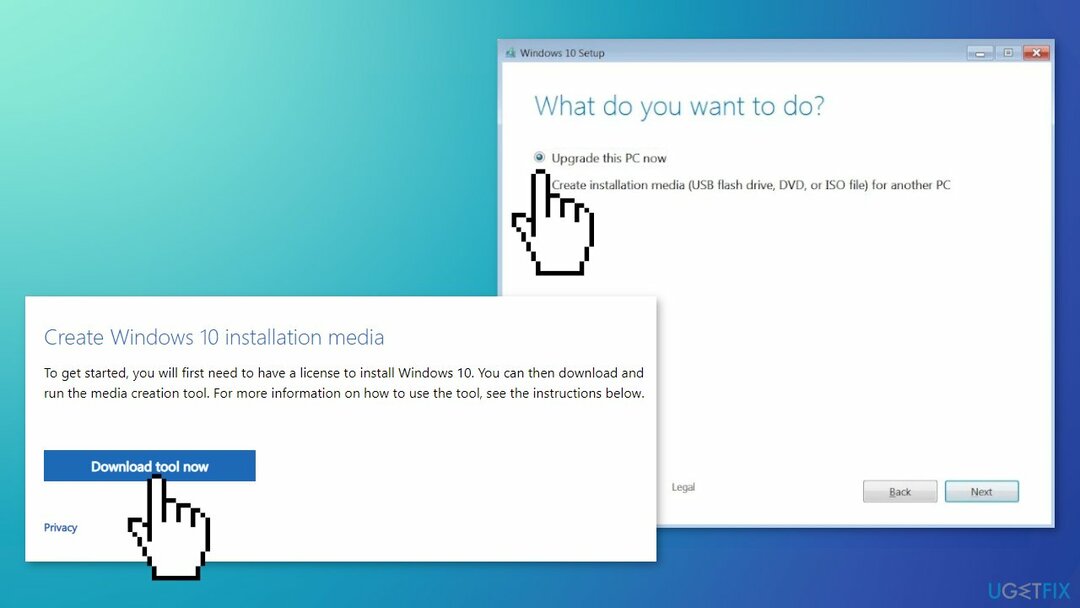
- Espere a que se instale la actualización
Repara tus errores automáticamente
El equipo de ugetfix.com está tratando de hacer todo lo posible para ayudar a los usuarios a encontrar las mejores soluciones para eliminar sus errores. Si no quiere tener problemas con las técnicas de reparación manual, utilice el software automático. Todos los productos recomendados han sido probados y aprobados por nuestros profesionales. Las herramientas que puede usar para corregir su error se enumeran a continuación:
Oferta
¡hazlo ahora!
Descargar correcciónFelicidad
Garantizar
¡hazlo ahora!
Descargar correcciónFelicidad
Garantizar
Si no lograste corregir tu error usando Reimage, comunícate con nuestro equipo de soporte para obtener ayuda. Por favor, háganos saber todos los detalles que cree que deberíamos saber sobre su problema.
Este proceso de reparación patentado utiliza una base de datos de 25 millones de componentes que pueden reemplazar cualquier archivo dañado o perdido en la computadora del usuario.
Para reparar el sistema dañado, debe comprar la versión con licencia de Reimagen herramienta de eliminación de malware.

Evite que los sitios web, ISP y otras partes lo rastreen
Para permanecer completamente anónimo y evitar que el ISP y el gobierno de espionaje en ti, debes emplear Acceso privado a Internet vpn Le permitirá conectarse a Internet siendo completamente anónimo al cifrar toda la información, evitar rastreadores, anuncios y contenido malicioso. Lo que es más importante, detendrá las actividades de vigilancia ilegal que la NSA y otras instituciones gubernamentales están realizando a sus espaldas.
Recupera tus archivos perdidos rápidamente
Durante el uso del ordenador pueden ocurrir imprevistos en cualquier momento: puede apagarse por un corte de corriente, un Puede ocurrir una pantalla azul de la muerte (BSoD), o actualizaciones aleatorias de Windows pueden dañar la máquina cuando se ausentó por unos minutos. minutos. Como resultado, su trabajo escolar, documentos importantes y otros datos podrían perderse. Para recuperar archivos perdidos, puede utilizar Recuperación de datos profesional – busca a través de copias de archivos que todavía están disponibles en su disco duro y los recupera rápidamente.